Si ha estado usando Linux por un tiempo, sabrá que ambos bluetooth y linux No van de la mano. Cualquiera que sea la razón, el Conectar dispositivos Bluetooth a Linux Lo tuyo siempre ha sido difícil. Recientemente, desde que fui ascendido a Ubuntu 20.04 , noté que no solo los dispositivos Bluetooth se conectan automáticamente a mi sistema. Así que profundicé en la causa y busqué la solución adecuada de manera exhaustiva y aquí están las formas de arreglar el dispositivo Linux "El dispositivo Bluetooth no se conecta automáticamente en Ubuntu".

Arreglar "El dispositivo Bluetooth no se conecta automáticamente" en Ubuntu
No existe una solución universal para este problema y su problema puede diferir del mío. Por ejemplo, . está conectado Audífonos inalámbricos Bluetooth funcionará automáticamente con Ubuntu tan pronto como lo encienda. Pero, en el siguiente segundo, se desconecta nuevamente y tengo que conectarlo manualmente cada vez.
Entonces, sea cual sea el dispositivo Bluetooth que esté usando, aquí hay una solución paso a paso y comente y dígame cuál funcionó para usted.
Paso 1. Activación automática
Sobre todo, debe asegurarse de tener un dispositivo Bluetooth que funcione y que esté encendido. Una vez que esté seguro de eso, debe verificar si es una opción. Habilitar automáticamente corriendo. La activación automática garantiza que el dispositivo Bluetooth se encienda automáticamente después de cada reinicio. Además, si conecta un dispositivo Bluetooth o USB, garantiza Habilitar automáticamente Se puede ejecutar directamente sin necesidad de reiniciar el sistema.
para asegurar el funcionamiento Habilitar automáticamente Debe profundizar en el archivo de configuración de Bluetooth. Para hacer esto, use el siguiente comando.
sudo nano /etc/bluetooth/main.conf
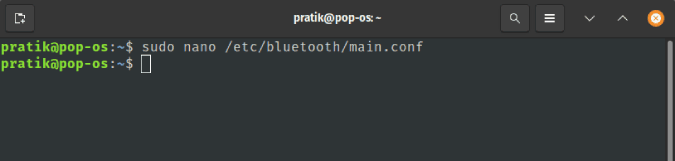
En el archivo de configuración de Bluetooth, desplácese hasta la parte inferior. Si ves la línea que dice “Habilitar automáticamente = verdadero’, significa que la opción está activada y la situación es buena. Si no encuentra esta línea, significa que está apagada Habilitar automáticamente. Por lo tanto, deberá agregar la siguiente línea al final del archivo.
AutoEnable=true
Este paso no es importante para un dispositivo de audio Bluetooth, pero puede solucionar el problema de la conexión automática con el mouse, la cámara web o el teclado.

Paso 2. Confiar en el dispositivo
Si el método anterior no resuelve el problema, la razón podría ser que Ubuntu no confía en el dispositivo Bluetooth. Esto hace que la autenticación falle cuando el dispositivo intenta conectarse automáticamente. Para asegurarse de que su dispositivo Bluetooth sea de confianza, debe agregarlo a la lista de dispositivos de confianza.
Para hacer esto, necesitará principalmente Dirección MAC del dispositivo Bluetooth. Llegar Dirección MAC Debe conectar su dispositivo Bluetooth a su sistema o al menos hacerlo reconocible. A continuación, dirígete a la barra superior y toca icono de batería. En el menú desplegable expandido, toque icono de bluetooth , Luego seleccione Configuración de Bluetooth.
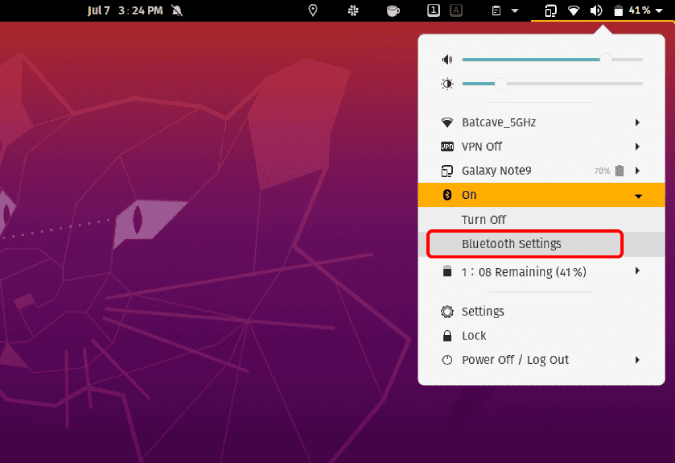
En la configuración de Bluetooth, busque el nombre de su dispositivo Bluetooth y tóquelo. Desde el menú que aparece, obtendrá la dirección MAC del dispositivo.
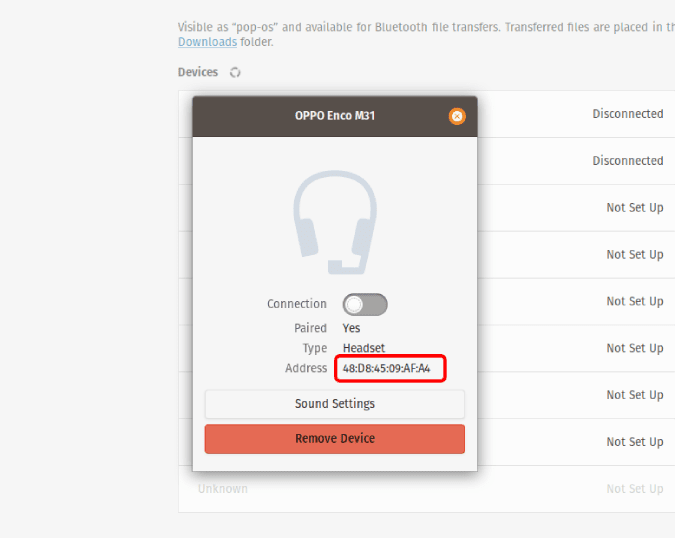
Una vez que tenga la dirección MAC del dispositivo, presione Alt + Ctrl + T para abrir Terminal. Dentro de la Terminal, escribe el siguiente comando y presiona Participar.
bluetoothctl trust mac_address
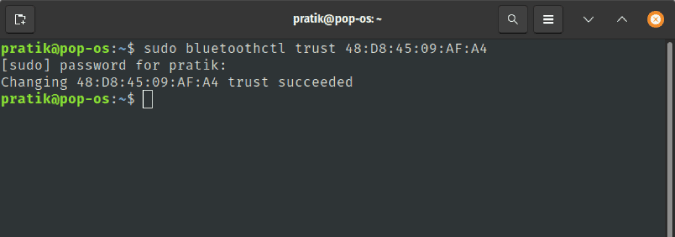
Para verificar si el dispositivo se ha agregado a la lista de dispositivos confiables, ingrese el siguiente comando.
sudo bluetoothctl info mac_address
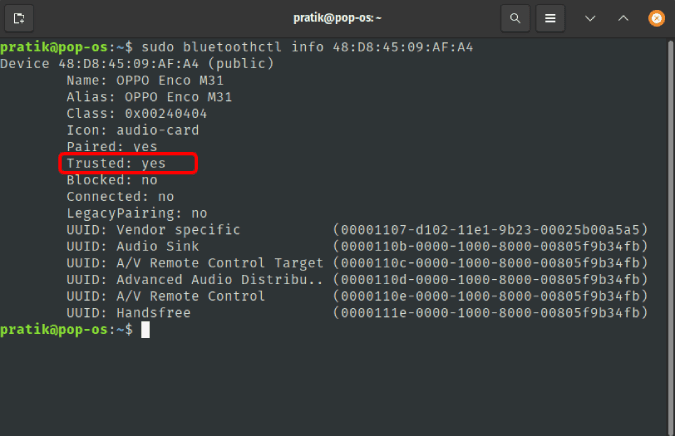
Ahora, intente reiniciar su dispositivo Bluetooth, el dispositivo debería conectarse automáticamente ahora.
Paso 3. Vuelva a emparejar el dispositivo Bluetooth
En caso de que las cosas no funcionen, puede intentar quitar el dispositivo Bluetooth y vincularlo nuevamente. A veces, Ubuntu puede identificar erróneamente el tipo o la categoría del dispositivo Bluetooth. Por ejemplo, puedes llevar auriculares como teclado Bluetooth. Este problema se puede solucionar volviendo a emparejar. Puede hacerlo a través de la GUI quitando el dispositivo, pero si es un amante de los teclados como yo, esto es lo que debe hacer.
bluetoothctl remove mac_address
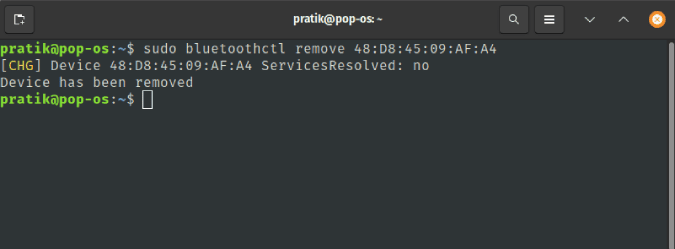
Ponga los auriculares en modo de emparejamiento y ejecute el siguiente comando.
bluetoothctl connect mac_address
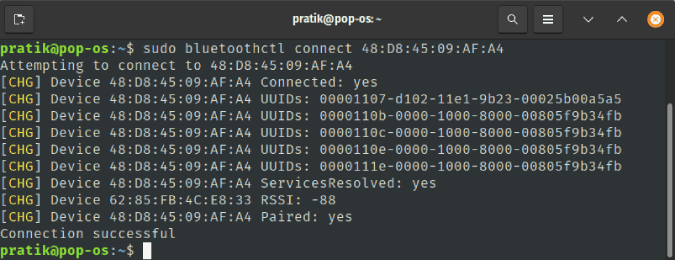
Una vez hecho esto, reinicie su dispositivo Bluetooth y vea si el dispositivo se conecta automáticamente.
Paso 4. Reinstalar Bluetooth
Este es el último recurso si las cosas no salen como se esperaba. La reinstalación puede arreglar Problemas de Bluetooth y otros conductores. BlueZ Proporciona la suite Bluetooth oficial de Linux. Para reinstalar Bluetooth, debe reinstalar el paquete BlueZ. Para hacer esto, use el siguiente comando.
sudo apt reinstall bluez
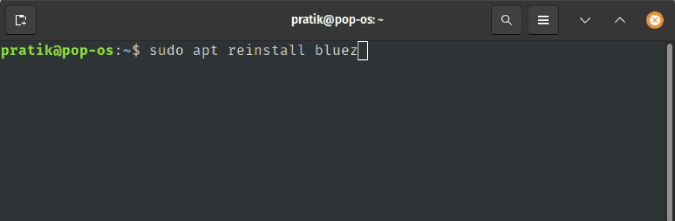
Una vez que se reinstale Bluez, habilite e inicie el servicio Bluetooth con el siguiente comando.
sudo systemctl enable bluetooth.service
sudo systemctl start bluetooth.service

Ahora, esto puede ayudarlo a reparar la reconexión automática del dispositivo Bluetooth. Si no hace esto, continúe con el siguiente paso.
Paso 5. El guión
En caso de que los pasos anteriores no hayan funcionado, estamos en la misma página. Mientras estaba a punto de renunciar por completo a este artículo, encontré un script de Python en GitHub llamado bluetooth-autoconexión. Es un script de Python que se conecta automáticamente a todos los dispositivos Bluetooth emparejados y confiables. Sin embargo, el script no está disponible para instalarlo directamente desde el repositorio de Flatpak o Apt. Por lo tanto, debe descargarlo y configurarlo manualmente.
En primer lugar, descargue el archivo zip de GitHub o use el siguiente comando para copiar el repositorio en un directorio / home.
git clone https://github.com/jrouleau/bluetooth-autoconnect.git
Ahora que se descargó el repositorio, debe mover el servicio y los scripts a su sitio respectivo antes de que pueda iniciarse el servicio. En mi caso, estoy usando una estructura. sistemad Por lo tanto, los destinos de archivos mencionados serán aplicables a distribuciones como ArchLinux, Ubuntu, Debian, etc.
sudo cp bluetooth-autoconnect/bluetooth-autoconnect.service /etc/systemd/system/
sudo cp '/home/pratik/bluetooth-autoconnect/bluetooth-autoconnect' /usr/bin/
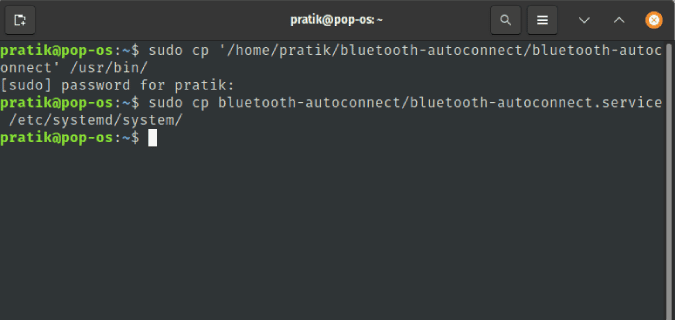
Una vez que haya copiado el servicio en los directorios respectivos, debe habilitar el servicio e iniciarlo. Para hacer esto, use el siguiente comando.
sudo systemctl enable bluetooth-autoconnect.service
sudo systemctl start bluetooth-autoconnect.service
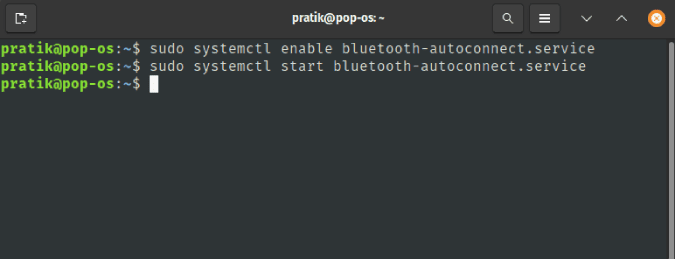
Ahora que el servicio se ha iniciado, intentará volver a conectarse a todos los dispositivos Bluetooth emparejados y de confianza. La única advertencia Este método es que no podrá emparejar su dispositivo Bluetooth con otros sistemas sin apagar primero Bluetooth en el dispositivo Linux. Porque el dispositivo siempre intentará conectarse al dispositivo Bluetooth.
Visita bluetooth-autoconexión en GitHub
palabras de cierre
Este artículo me llevó a través de docenas de foros y artículos en la web. He probado el script udev, PulseAudio y Bluez Manager, pero ninguno de ellos puede conectarse automáticamente. Por lo tanto, lo eliminé de este artículo. En mi viaje con los sistemas Linux, aparte de la falta de buenas aplicaciones profesionales, los dispositivos Bluetooth han sido el segundo mayor problema que tengo. Nunca he podido llegar a la conclusión de si se trata de un problema del controlador del fabricante o algo que Linux aún no ha descubierto.
Déjame saber tu experiencia en los comentarios y podemos encontrar una solución juntos.







